win10迁移工具的使用方法 win10自带的迁移工具怎么使用
更新时间:2023-05-18 11:53:42作者:zheng
我们如果想要将win10电脑上的文件进行迁移的话,就需要用到数据迁移工具,很多用户都下载了第三方的数据迁移工具,但是其实在win10操作系统中时有自带的迁移工具的,那么该如何使用呢?今天小编就教大家win10迁移工具的使用方法,如果你刚好遇到这个问题,跟着小编一起来操作吧。
推荐下载:win10系统安装版
方法如下:
1、首先,通过快捷键“win+r”打开“运行”窗口输入“control”控制面板,点击“备份和还原”选项
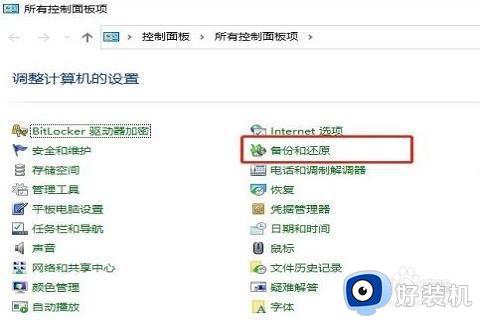
2、然后,进入界面后,点击“设置备份”
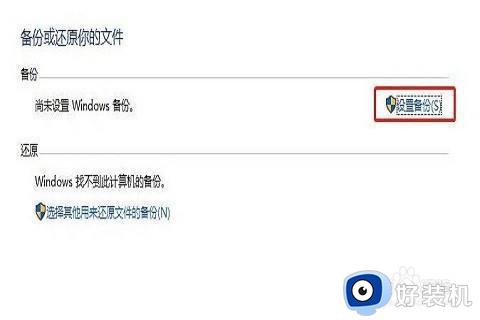
3、接着,选择要保存备份的位置,一般为移动硬盘或者U盘上,点击“下一页”
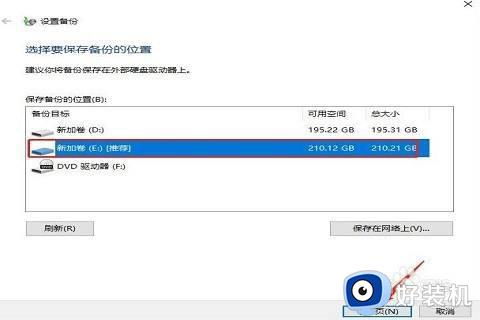
4、备份哪些内容下点击“让我选择”,然后点击“下一步”;
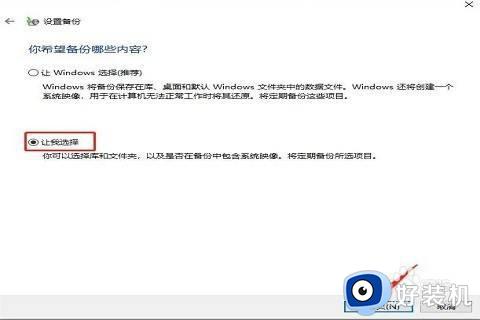
5、最后,勾选要备份的内容,必须勾选“包括驱动器EFI系统分区,(c:),Windows恢复环境的系统映像”,在点击“下一页”,然后就开始备份,在新硬盘上通过备份的来恢复就可以了。
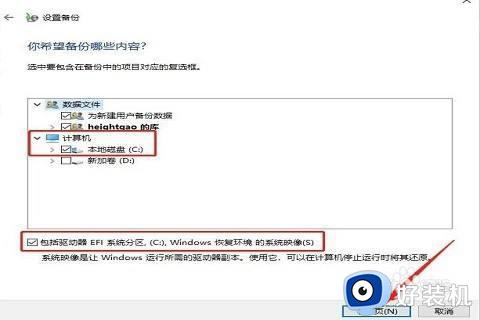
以上就是关于win10迁移工具的使用方法的全部内容,还有不懂得用户就可以根据小编的方法来操作吧,希望能够帮助到大家。
win10迁移工具的使用方法 win10自带的迁移工具怎么使用相关教程
- win10自带系统迁移工具怎么用 win10自带系统迁移工具使用步骤
- win10用自带工具迁移系统到新硬盘的方法
- win10如何把系统复制到新硬盘 win10把系统复制到新硬盘的操作方法
- win10自带系统迁移工具怎么用 win10自带系统迁移工具的使用方法
- win10怎么把系统盘迁移到另一块盘 win10系统转移到另一个硬盘的方法
- win10更换系统盘如何迁移系统 win10怎么把系统盘迁移到另一块盘
- win10c盘appdata迁移到d盘的步骤 win10如何将电脑C盘AppData文件夹移到D盘
- win10工具栏一直加载怎么解决 win10工具栏一直转圈如何修复
- win10把硬盘识别成移动硬盘怎么办 win10硬盘变成可移动设备处理方法
- win10如何设置移动硬盘密码保护 win10系统移动硬盘怎么设置密码
- win10拼音打字没有预选框怎么办 win10微软拼音打字没有选字框修复方法
- win10你的电脑不能投影到其他屏幕怎么回事 win10电脑提示你的电脑不能投影到其他屏幕如何处理
- win10任务栏没反应怎么办 win10任务栏无响应如何修复
- win10频繁断网重启才能连上怎么回事?win10老是断网需重启如何解决
- win10批量卸载字体的步骤 win10如何批量卸载字体
- win10配置在哪里看 win10配置怎么看
win10教程推荐
- 1 win10亮度调节失效怎么办 win10亮度调节没有反应处理方法
- 2 win10屏幕分辨率被锁定了怎么解除 win10电脑屏幕分辨率被锁定解决方法
- 3 win10怎么看电脑配置和型号 电脑windows10在哪里看配置
- 4 win10内存16g可用8g怎么办 win10内存16g显示只有8g可用完美解决方法
- 5 win10的ipv4怎么设置地址 win10如何设置ipv4地址
- 6 苹果电脑双系统win10启动不了怎么办 苹果双系统进不去win10系统处理方法
- 7 win10更换系统盘如何设置 win10电脑怎么更换系统盘
- 8 win10输入法没了语言栏也消失了怎么回事 win10输入法语言栏不见了如何解决
- 9 win10资源管理器卡死无响应怎么办 win10资源管理器未响应死机处理方法
- 10 win10没有自带游戏怎么办 win10系统自带游戏隐藏了的解决办法
